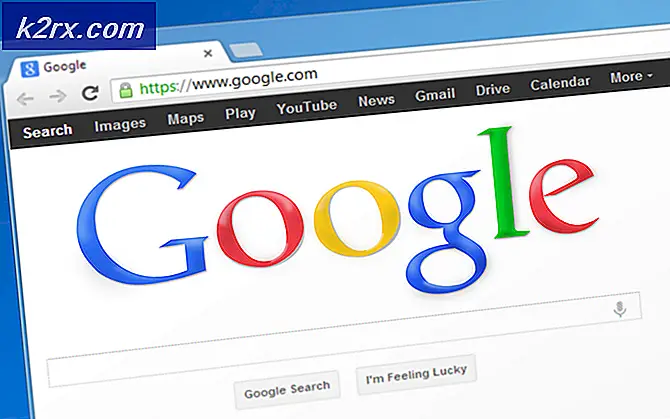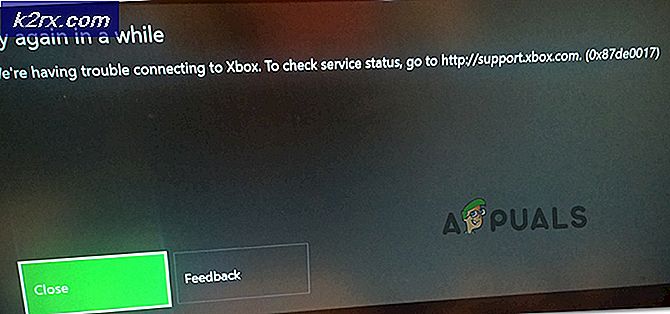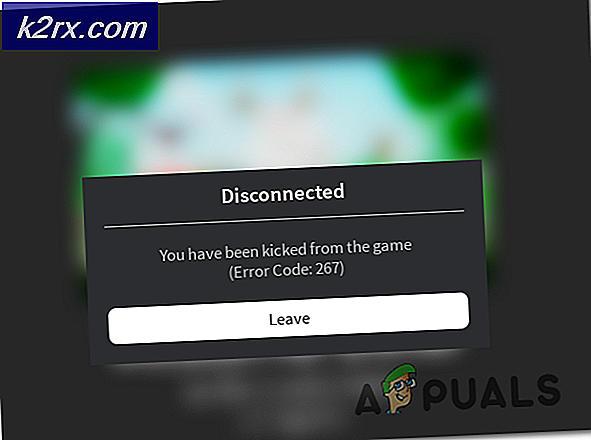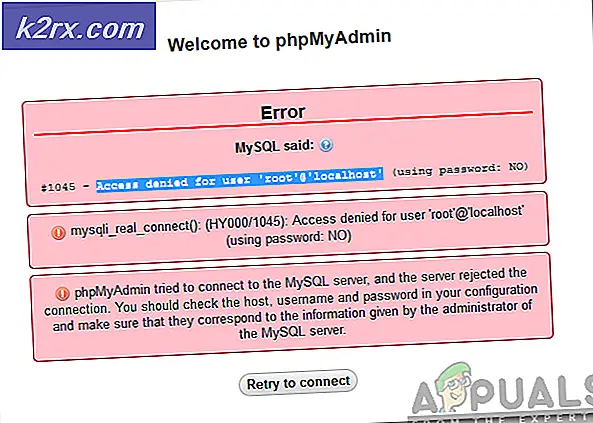Düzeltme: Systemctl Komutu Bulunamadı
Systemctl, Linux dağıtımlarındaki hizmetleri ve süreçleri kontrol etmeye yönelik bir Systemd yardımcı programıdır. Systemctl komutunu kullanarak, Terminal üzerinden hizmetleri kolayca başlatabilir ve durdurabilirsiniz. Ancak, birkaç kullanıcı “systemctl: komut bulunamadıSystemctl komutunu çalıştırmaya çalıştıklarında ”hatası. Bu sorun çoğunlukla, Systemd'yi desteklemeyen Linux işletim sistemlerinin eski sürümlerinde ortaya çıkabilir.
"Systemctl komutu bulunamadı" hatasına neden olan nedir?
Araştırmalarımıza göre sorunun ana nedeniEski İşletim Sistemi. Bazı eski Linux dağıtımları, Systemctl komutlarının Terminal'de çalışmaması nedeniyle Systemd yerine SysV init ve Upstart kullanıyor. Systemd, işletim sistemlerinin en son sürümlerinde tanıtıldı ve eski sürümler için mevcut değil.
Artık sorunun neden tetiklendiğini bildiğinize göre, çözüme doğru ilerleyeceğiz.
Eski Linux Dağıtımları için Hizmet Komutu
Sisteminiz Systemd yerine Upstart kullanıyorsa, Upstart için çalışan komutları denemeniz gerekir. Bir hizmeti başlatmak için eski işletim sistemleri için bir systemctl komut eşdeğeri denemeniz gerekir. Ayrıca, Terminal üzerinden bir komutla başlatmadan önce sisteminize servis yüklemelisiniz.
İpucu: Kök ayrıcalıkları gerektiren uygulamaları yüklemek, başlatmak ve durdurmak için sudo komutunu kullanın.
- Basın CTRL + ALT + T açmak için birlikte anahtarlar terminal ve bir hizmeti başlatmak için aşağıdaki komutu yazın:
sudo hizmet elasticsearch başlat
Not: Başlaması 5-10 saniye sürecektir.
- Bu komutu kullanarak bir hizmetin durumunu onaylayabilirsiniz:
sudo service elasticsearch durumu
- Ve gibi bazı hizmetler elasticsearch test etmek için kendi komutları var:
curl –X GET ‘http: // localhost: 9200’
Bonus: En Son Linux Dağıtımları için Systemctl Komutu
Systemd, Linux dağıtımlarının çoğunda başlangıç sistemi olarak SysV init'in yerini almıştır. Systemctl komutu, aşağıda gösterildiği gibi herhangi bir hata olmadan en son Linux dağıtımları için çalışacaktır:
- Basın CTRL + ALT + T açmak için birlikte anahtarlar terminal
- Bir hizmeti başlatmak için systemctl komutunu yazın:
sudo systemctl start elasticsearch